Slik slutter du å kjøre ut av data på iPhone
Har du tom for iPhone-data før du tilbakestiller kvoten din hver måned? Eller motta meldinger fra iPhone-nettverkets advarsel om at du har 80% av datafradraget for måneden?
Det går tom for celledata før måneden opper normalt for iPhone-brukere som fortsetter å bruke Internett hele dagen for å laste ned sanger, se på videoer, streame sanger, nyheter osv. Hvis du er lei av å gå tom for mobildata hver måned, følg tips for å unngå å overskride data på iPhone.
Hvordan forhindre at iPhone går tom for kjeldedata
- Hold øye med bruken av iPhone-data
- Slå av appene som bruker mer data
- Stopp oppdateringen av bakgrunnsappen
- Slå av Facetime
- Slå av iCloud Drive fra å bruke mobildata
- Slå av iTunes
- Slå av celledata
- Slå av Wi-Fi Assist-funksjonen i iOS 10/9
Hold øye med bruken av iPhone-data
En god måte å holde kontrollen med iPhone-dataanvendelsen er å følge med på dataene som brukes.
Hvis du vil vite hvordan du kan sjekke databruk på iPhone, kan du gå til Innstillinger> Mobil> Bruk av mobildata og tilbakestill nummeret.
Å tilbakestille nummeret er viktig når kvoten er tilbakestilt av nettverket. Bla ned til bunnen for å trykke på alternativet "tilbakestille statistikk" å tilbakestille statistikken, ettersom dette vil gjøre det til en vane å sjekke iPhone-dataanvendelsen av og på for å unngå at det går tom for mobildata.

Slå av appene som bruker mer data
Det er noen spesifikke apper på iPhone som stopper at iPhone går tom for mobildata. For å sjekke dette, ta turen til Innstillinger> mobilside, og den vil vise datamengden siden telefonen ble tilbakestilt. I tilfelle nummeret er uventet, er det bedre å slå av den appen.
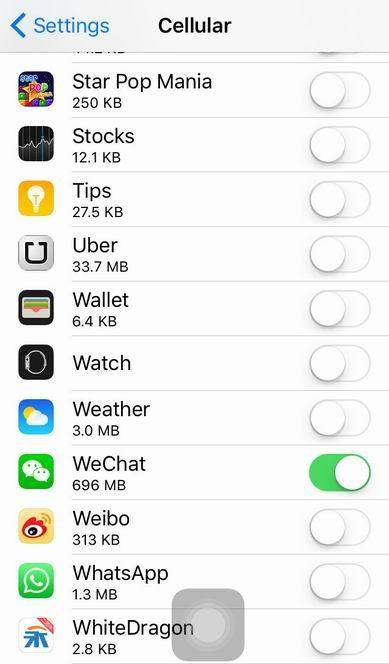
Stopp oppdateringen av bakgrunnsappen
iOS 10/9 kom med en funksjon for å oppdatere iOSog andre bakgrunnsapper automatisk. Denne funksjonen er kul, men den bruker mye data når Wi-Fi er slått av. Du kan slå av denne funksjonen ved å gå til Generelt> Bakgrunnen-app Oppdater og slå den av.

Slå av Facetime
En annen måte å slutte å kaste bort data på iPhone er å slå av Facetime.
Facetime spiser enorme mengder data når du ikke er på Wi-Fi-nettverk. Så det er alltid bedre å slå av denne funksjonen. Gå til Innstillinger> Mobil og bla ned til bunnen for å sikre at Facetime er slått av for mobildata.
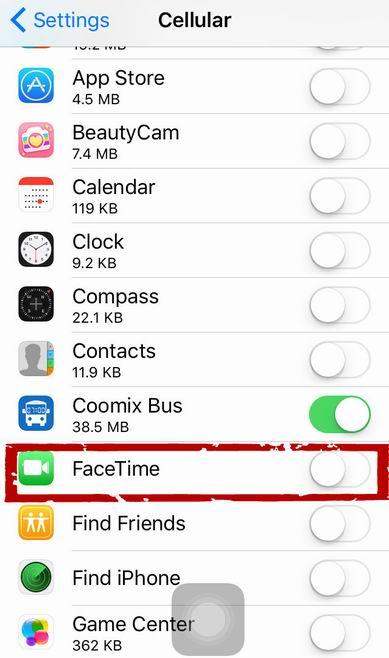
Slå av iCloud Drive fra å bruke mobildata
Det anbefales alltid å slutte å bruke iCloud-stasjonen når du ikke er i Wi-Fi-nettverket, fordi den vil bruke en stor mengde data. Slå den av ved å gå til Innstillinger> iCloud> iCloud Drive.
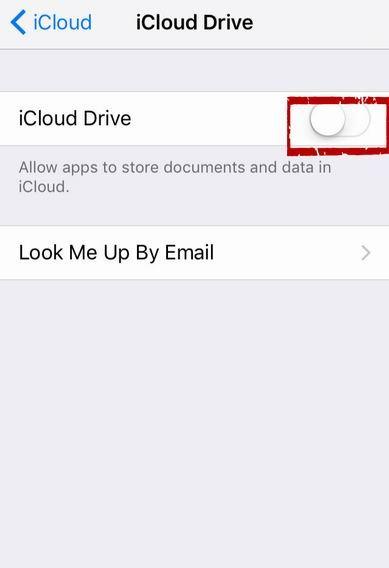
Slå av iTunes
På samme måte som iTunes kan kaste bort enorme mengder av mobildataene dine hvis alternativet Bruk mobilinformasjon ikke er slått av. For dette må du ta turen til Innstillinger> iTunes & App Store for å slå av alternativet "Bruk mobildata".

Slå av celledata
Når du går tom for mobildata og ikke vil bruke mer denne måneden, er den beste ideen å slå av mobildata helt ved å gå til Innstillinger> Mobildata, og slå den deretter av. Likevel vil det begrense deg fra surfing, e-post, pushvarsling og Wi-Fi.

Slå av Wi-Fi Assist-funksjonen i iOS 10/9
De som bruker iOS 10/9 har kanskje lagt merke tilat dataforbruket iPhone nådde et unaturlig beløp. Wi-Fi-assistanse er den nye funksjonen som ble introdusert med iOS 10/9, og sannsynligvis holdes denne funksjonen ansvarlig for den uvanlige datanvendelsen iPhone. Denne funksjonen gjør at celledataene er PÅ når Wi-Fi-tilkoblingen blir flassende. Denne funksjonen er aktivert som standard, men du kan deaktivere denne Wi-Fi-assistenten ved å gå til Innstillinger> Mobildata og bla ned til bunnen for å få alternativet "Wi-Fi assist". Skru det av. Selv om alle appene ikke bruker denne funksjonen, bruker Apples Safari, mail, kart, musikk osv. Denne funksjonen til fulle.

Så dette er hvordan du i stor grad kan lagre mobildata på iPhone. For andre topp iPhone-tips, problemer og fikser, står du fritt til å se innleggene på Tenorshare-nettstedet.









![[Løst] Slik stopper du iOS 12-oppdatering på iPhone, iPad og iPod touch](/images/fix-iphone/solved-how-to-stop-ios-12-update-on-iphone-ipad-and-ipod-touch.jpg)